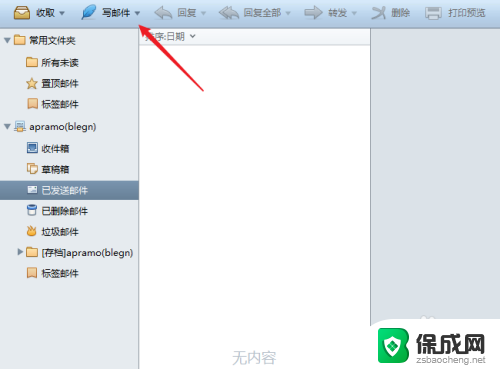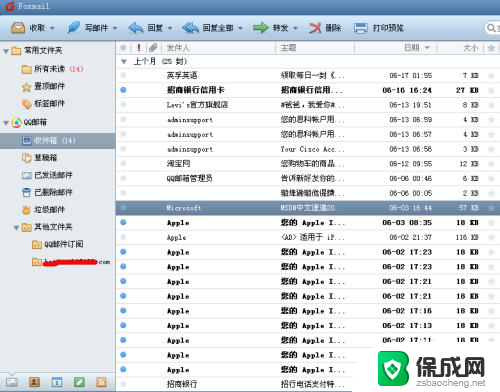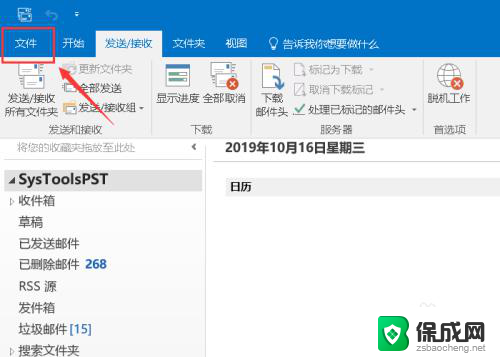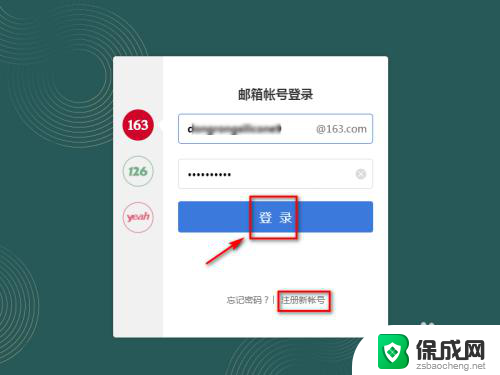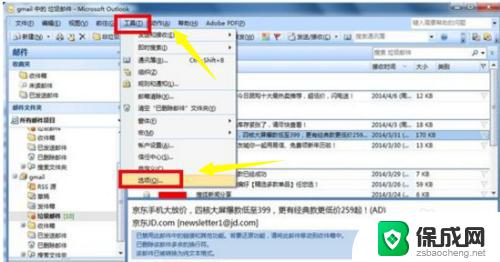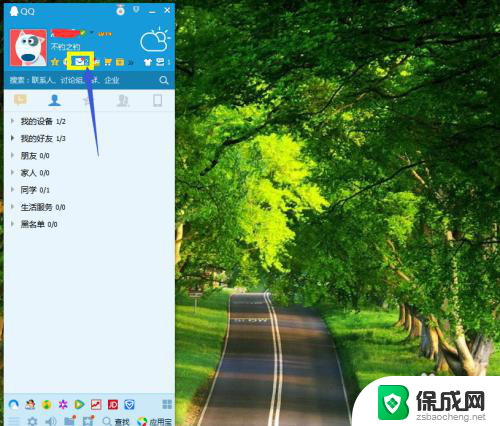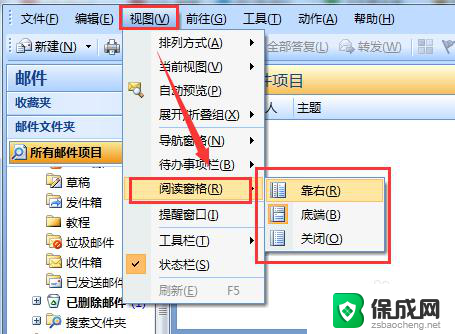foxmail怎么建立邮件组 Foxmail邮件群组功能使用方法
更新时间:2025-04-01 13:06:25作者:xiaoliu
Foxmail是一款功能强大的邮件客户端,其邮件群组功能能够帮助用户更高效地管理邮件联系人,通过建立邮件组,用户可以将经常联系的人员归类管理,方便群发邮件或批量操作。使用Foxmail的邮件群组功能,可以节省大量时间和精力,让邮件管理变得更加便捷高效。接下来我们将介绍如何在Foxmail中建立邮件组,以便更好地利用这一功能。
方法如下:
1,打开Foxmail。
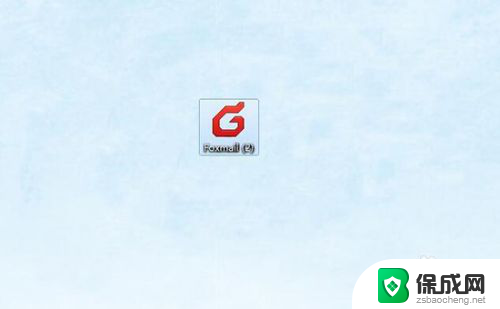
2,点击左下角的小人图标。
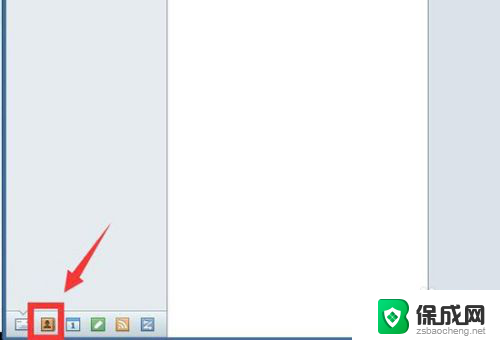
3,点击选中“本地文件夹”后点击“新建组”。
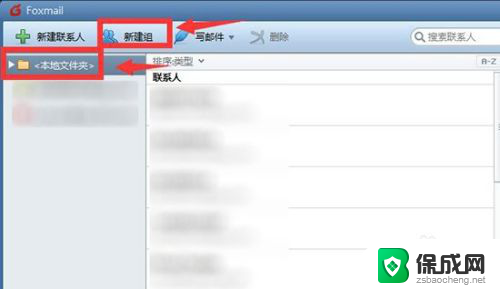
4,在弹出的新建组对话框设置组名后点击“添加成员”。
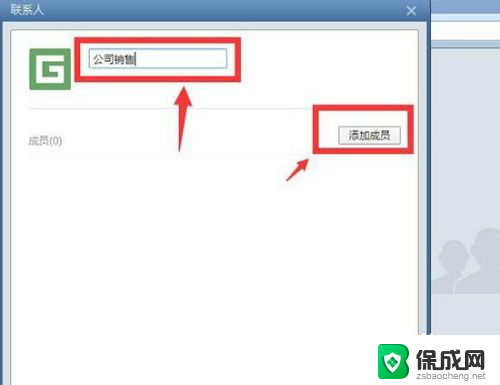
5,选择邮箱地址后点击中间的箭头标志。最后点击“确定”。(如何导入邮箱地址请参考以下链接)
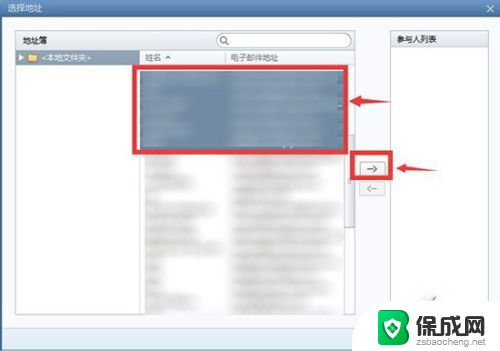
6,点击“保存”。
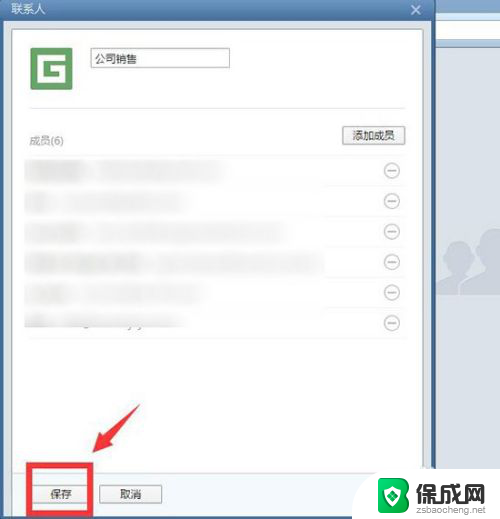
7,最后选中刚建的组,点击上方的“写邮件”。
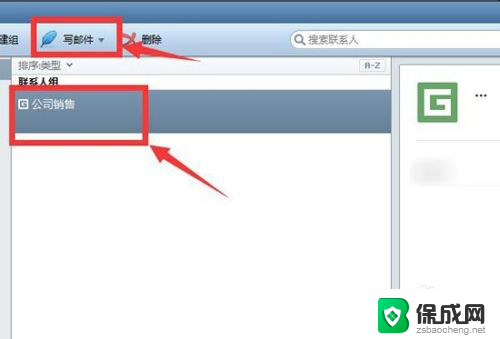
8,在弹出的邮件界面。填写好主题,内容后点击“发送”即可。
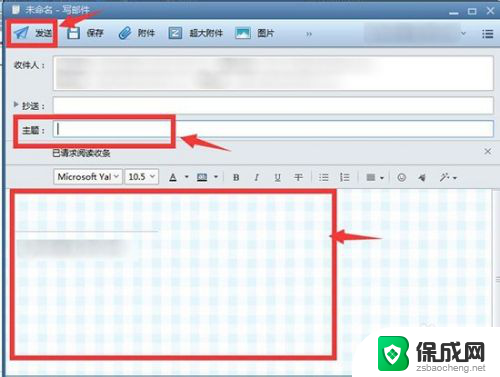
以上就是foxmail怎么建立邮件组的全部内容,有遇到相同问题的用户可参考本文中介绍的步骤来进行修复,希望能够对大家有所帮助。